u盘插入电脑无显示是怎么回事 U盘插电脑上不显示解决方法
更新时间:2023-11-14 14:51:01作者:yang
u盘插入电脑无显示是怎么回事,当我们插入U盘到电脑上时,有时会出现U盘无法显示的问题,这种情况可能会让人感到困惑和焦虑,因为U盘中可能存储有重要的文件或数据。为什么会出现这种情况呢?有什么办法可以解决这个问题呢?本文将为大家介绍一些常见的原因和解决方法,帮助大家顺利解决U盘插入电脑无显示的问题。
操作方法:
1方法一:插上u盘后,打开左下角windows图标。搜索设备管理器,找到通用串行总线控制器。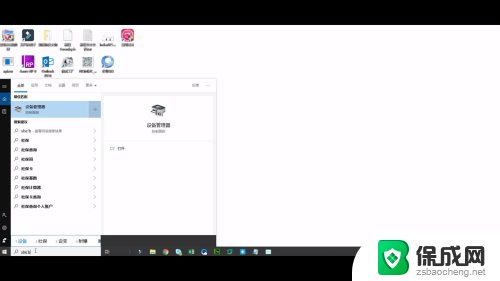 2找到大容量设备,卸载设备后即可重新恢复。
2找到大容量设备,卸载设备后即可重新恢复。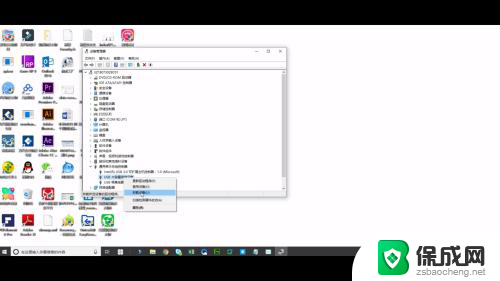 3方法二:电脑键盘同时按住windows+i键,弹出界面中找到设备。点击已连接设备。
3方法二:电脑键盘同时按住windows+i键,弹出界面中找到设备。点击已连接设备。 4找到DISK这个选项,点击删除设备,再重新插上即可。
4找到DISK这个选项,点击删除设备,再重新插上即可。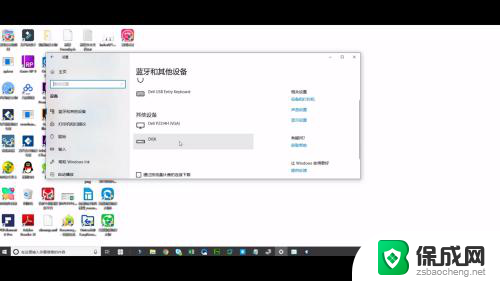 5若都不行,则百度搜索万兴数据恢复专家下载安装。打开软件后选择设备恢复模式,点击下一步。
5若都不行,则百度搜索万兴数据恢复专家下载安装。打开软件后选择设备恢复模式,点击下一步。 6扫描完成后选择将数据恢复到其他位置即可。
6扫描完成后选择将数据恢复到其他位置即可。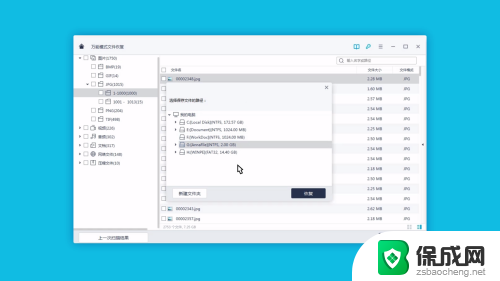
以上就是有关u盘插入电脑后无显示的全部内容,如果您不清楚,可以根据小编的方法进行操作,希望这能对大家有所帮助。
u盘插入电脑无显示是怎么回事 U盘插电脑上不显示解决方法相关教程
-
 为什么u盘插在电脑上显示请将磁盘 U盘插入电脑后显示‘请插入磁盘’原因和解决方法
为什么u盘插在电脑上显示请将磁盘 U盘插入电脑后显示‘请插入磁盘’原因和解决方法2024-02-08
-
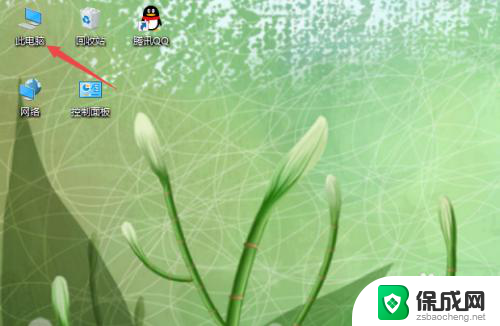 u盘插上有声音不显示 U盘插入电脑有声音但无反应
u盘插上有声音不显示 U盘插入电脑有声音但无反应2024-05-12
-
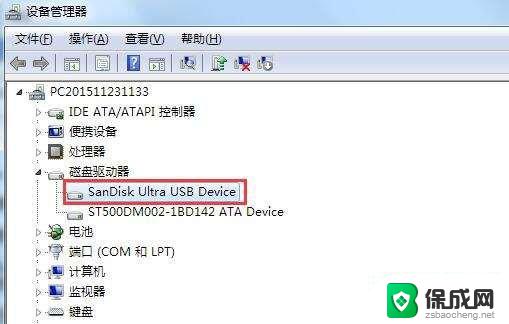 u盘插入显示请将磁盘驱动器插入u盘e 双击U盘提示请将磁盘插入驱动器H的解决方法
u盘插入显示请将磁盘驱动器插入u盘e 双击U盘提示请将磁盘插入驱动器H的解决方法2024-02-14
-
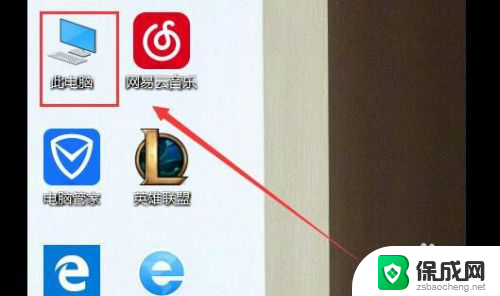 u盘插到电脑上不显示是什么原因 自己电脑上插U盘显示不出来怎么办
u盘插到电脑上不显示是什么原因 自己电脑上插U盘显示不出来怎么办2024-01-09
-
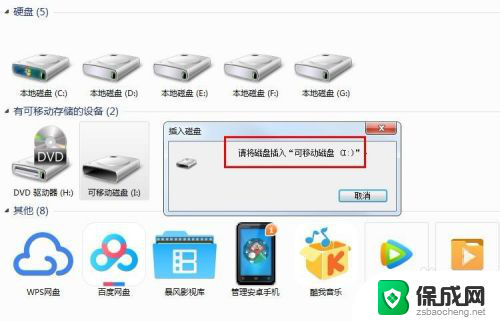 u盘插上提示请插入 U盘插入电脑提示插入可移动磁盘解决方法
u盘插上提示请插入 U盘插入电脑提示插入可移动磁盘解决方法2024-08-20
-
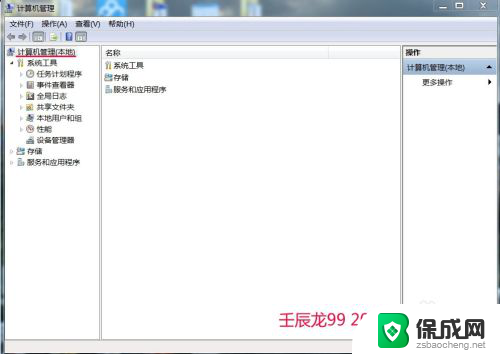 电脑插入u盘无法显示 如何处理U盘插入电脑无法显示的问题
电脑插入u盘无法显示 如何处理U盘插入电脑无法显示的问题2024-01-26
电脑教程推荐